Kreativitet och tekniska färdigheter går hand i hand inom grafisk design. I Inkscape har du många verktyg till ditt förfogande för att förvandla dina idéer till imponerande vektorobjekt. Denna guide visar dig hur du effektivt kan kombinera, subtrahera och anpassa objekt i Inkscape. Du kommer att upptäcka olika metoder som hjälper dig att anpassa dina designer och ge dem en unik touch.
Viktigaste insikterna
- Du kan kombinera objekt i Inkscape genom olika banoperationer.
- Kommandona Sammanslagning, Differens, Överlappning, exklusiv eller och Division ger mångsidiga möjligheter att manipulera dina vektorobjekt.
- Det går att fortsätta redigera objekten efter kombinationen.
Steg-för-steg-guide
Först måste du skapa dina objekt. I detta exempel använder vi två enkla cirklar som överlappar varandra.
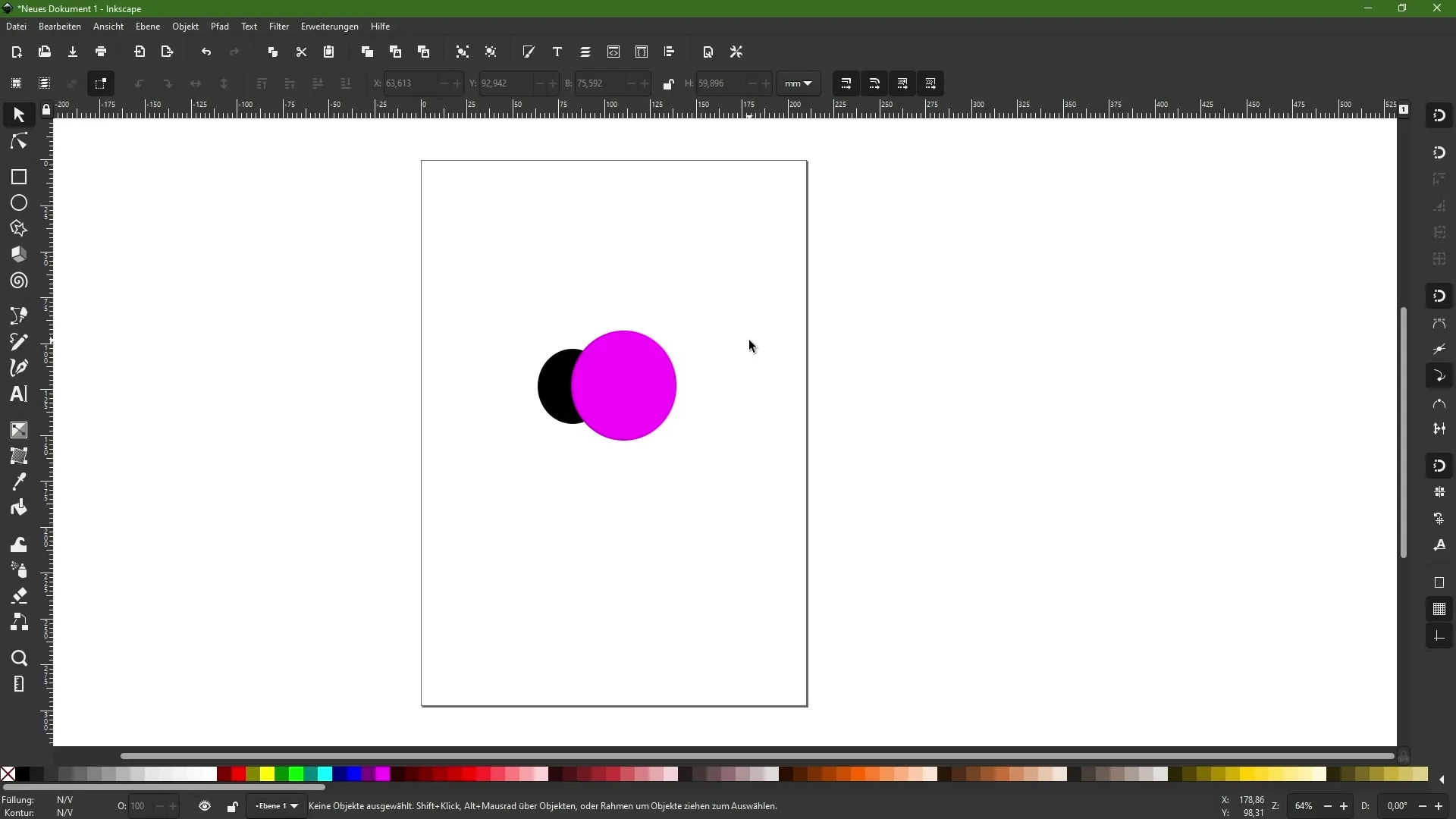
Markera båda cirklarna. Gå sedan till menyn "Bana". Här hittar du de olika kommandona som är viktiga för oss att kombinera objekten.
De viktigaste kommandona är: Sammanslagning, Differens, Överlappning, exklusiv eller och Division. Vid urvalet ser du också ikoner som visar hur dessa kommandon fungerar. Sammanslagning kommer att ge oss en kombination av båda objekten.
Efter att du markerat de två cirklarna, klicka på kommandot "Sammanslagning". Nu har du en sammanhängande bana. Observera att färgen från det bakre objektet har övertagits. Nu har du ett enda, sammanhängande objekt istället för två separata cirklar.
För att göra ytterligare anpassningar kan du använda nodverktyget för att redigera den nya banan.
Om du vill gå tillbaka och återställa de ursprungliga objekten är det enkelt att göra det. Markera båda cirklarna igen och välj kommandot "Differens" i menyn "Bana".
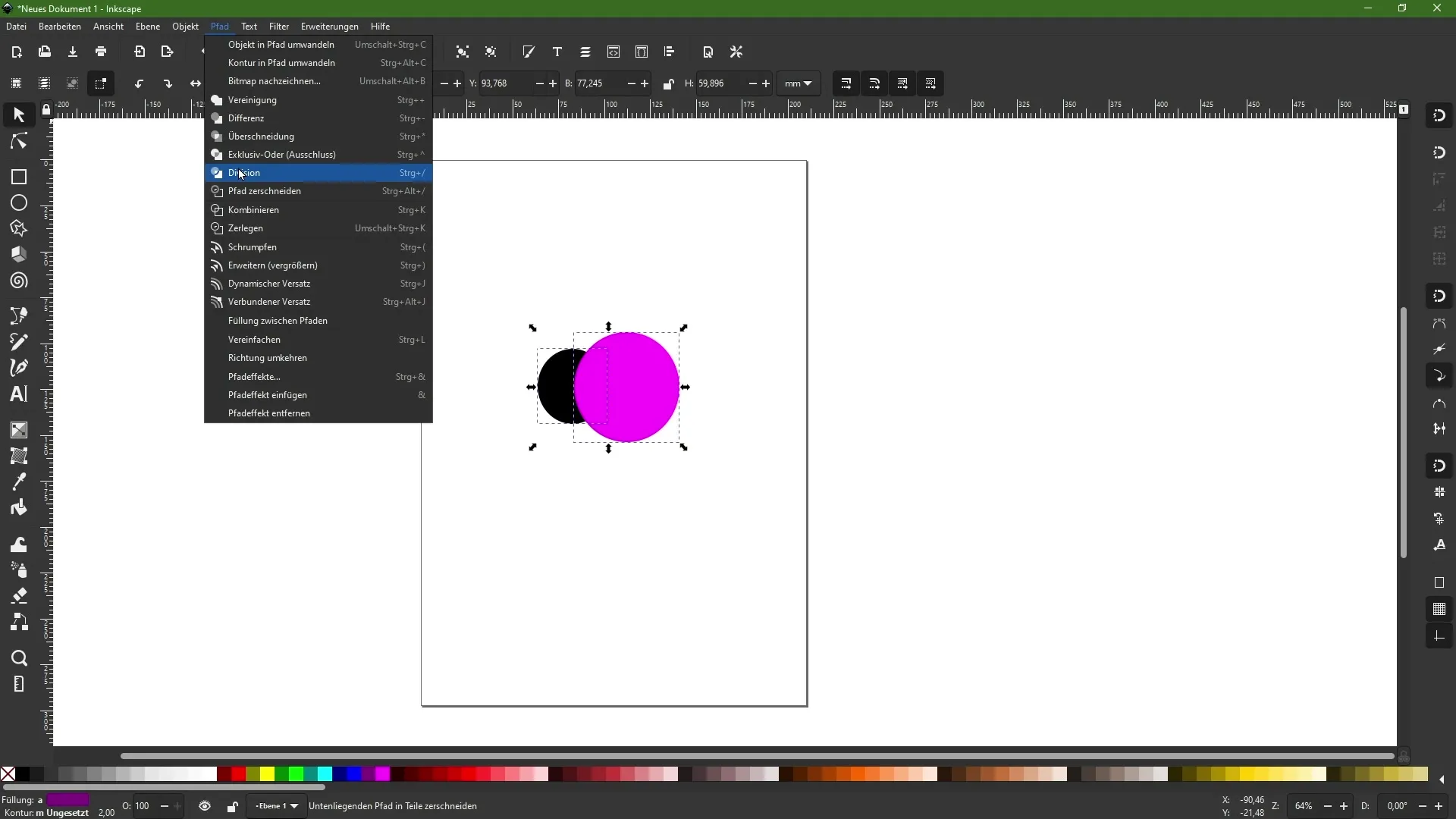
Med Differens subtraherar du det främre objektet från det bakre. I detta fall ser du nu en skärmånform, eftersom den främre cirkeln "subtraherades" från den bakre cirkeln.
Markera de kvarvarande objekten igen och gå tillbaka till Bana-menyn. Välj nu kommandot "Överlappning". Det betyder att du bara vill behålla det område där objekten överlappar varandra.
Resultatet blir att endast överlappningsområdet förblir synligt medan resten av objekten försvinner.
Nu kan du också prova exklusiv eller exklusionskommandot. Det här kommandot tar bort det överlappande området. Du kommer att se att nu är det mellersta området genomskinligt medan de yttre områdena förblir synliga.
Om du vill ångra den här processen, gå tillbaka till Bana-menyn och välj kommandot "Division".
Detta kommando delar det främre objektet med det bakre objektet. Du kan nu flytta det nya området som har skapats oberoende och placera de två delarna fritt.
Nu har du inte bara lärt dig hur du kan kombinera och subtrahera objekt, utan också hur du kan göra flexibla anpassningar i dina designer. Med de olika kommandona kan du låta din kreativitet flöda fritt.
Summering
I denna guide har du lärt dig hur du kan kombinera och manipulera objekt i Inkscape. Du har upptäckt de olika funktionerna i Bana-menyn som kan hjälpa dig att skapa komplexa former från enkla objekt. Kom ihåg att du genom övning och experimenterande kan få det bästa ur dessa verktyg.
Vanliga frågor
Hur kombinerar jag flera objekt i Inkscape?Du kan välja flera objekt och använda funktionen "Sammanslagning" i Bana-menyn.
Vad händer när jag använder Differens-funktionen?Differens-funktionen tar bort det främre objektet från det bakre och lämnar en ny form.
Kan jag fortsätta redigera objekten efter kombinationen?Ja, du kan redigera den nya banan med nodverktyget.
Vad gör kommandot "Överlappning"?Kommandot "Överlappning" låter enbart det område av objekten vara synligt som överlappar varandra.
Hur fungerar Division-funktionen?Division delar det främre objektet och skapar två oberoende banor.


